win10系统中如何登录多个微信
我们在用电脑登录微信时,应该知道一般情况下,一台电脑只能登录一个微信,但是有时我们可能需要登录两个或者多个微信时,该怎么办呢?今天就跟大家介绍一下win10系统中如何登录多个微信的具体操作步骤。
1. 1、打开电脑后,在桌面找到”微信“APP,右键选择“属性”。

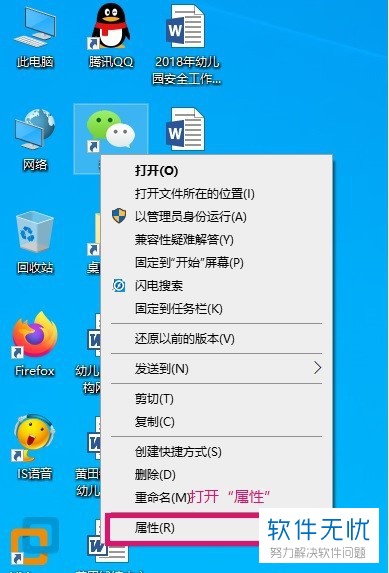
2. 2、进入属性页面,切换到“快捷方式”,然后在下方找到“目标(T)选项,如图:
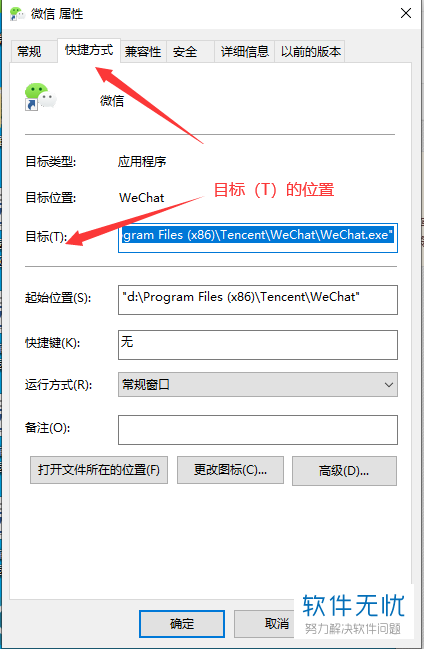
3. 3、将目标位置:"D:\Program Files (x86)\Tencent\WeChat\WeChat.exe" 复制一下,这是微信的启动文件所在位置,这个地址是根据个人安装的磁盘位置决定的。
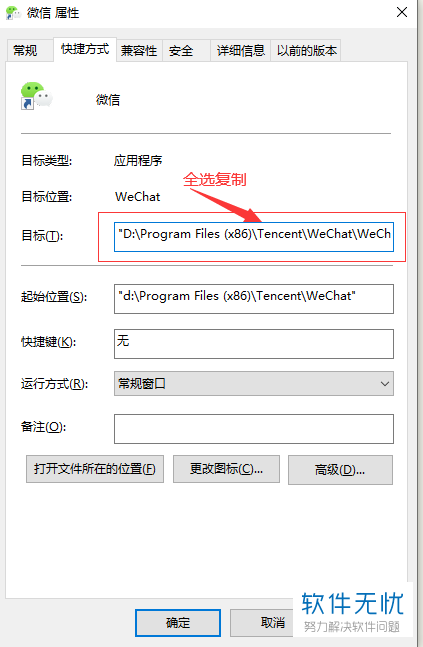
4. 4、然后,返回桌面,右键,选择新建---“文本文档”,打开文本文档后,在第一行输入“start”加空格,然后将刚才复制的地址 "D:\Program Files (x86)\Tencent\WeChat\WeChat.exe"粘贴进来,然后我们要进行如下修改:
(1)将地址中的双引号”“删掉;仅保留: start D:\Program Files (x86)\Tencent\WeChat\WeChat.exe
(2)接下来在Program Files (x86)的前后输入英文格式下的"",即:
start D:\"Program Files (x86)"\Tencent\WeChat\WeChat.exe。
请确保一定是英文格式哦。

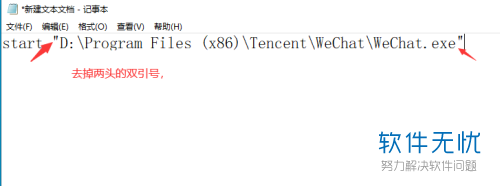

5. 5、然后再把我们改好的第一行文字,复制粘贴到第二行,如果需要多开多个微信,则复制多个,最后保存。

6. 6、保存之后,将文本文档重命名为“微信多开”,并把后缀“.txt”改为“.bat”。最后的文件名就是:“微信多开.bat”。然后运行就可以了,我们之前复制了几遍就会多开几个微信登录页面。如图。


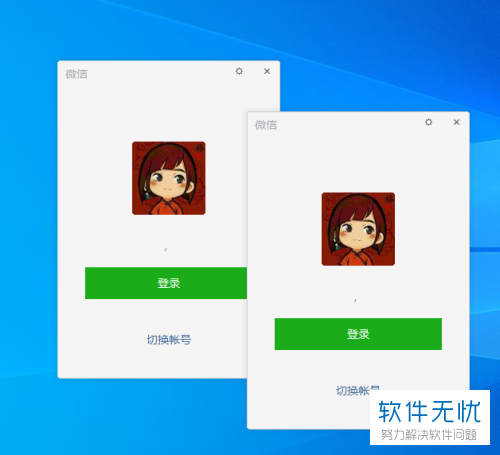
以上就是win10系统中如何登录多个微信的具体操作步骤。
相关推荐
- 【其他】 WPS表格Unicode文本 04-30
- 【其他】 WPS表格unique 04-30
- 【其他】 WPS表格utf-8 04-30
- 【其他】 WPS表格u盘删除怎么恢复 04-30
- 【其他】 WPS表格运行慢,卡怎么办解决 04-30
- 【其他】 WPS表格与Excel的区别 04-30
- 【其他】 哔哩哔哩漫画怎么完成今日推荐任务 04-30
- 【其他】 WPS表格隐藏的列怎么显示出来 04-30
- 【其他】 WPS表格图片怎么置于文字下方 04-30
- 【其他】 WPS表格图片怎么跟随表格 04-30
本周热门
-
iphone序列号查询官方入口在哪里 2024/04/11
-
oppo云服务平台登录入口 2020/05/18
-
输入手机号一键查询快递入口网址大全 2024/04/11
-
苹果官网序列号查询入口 2023/03/04
-
光信号灯不亮是怎么回事 2024/04/15
-
fishbowl鱼缸测试网址 2024/04/15
-
steam账号怎么注册 2023/02/27
-
mbti官网免费版2024入口 2024/04/11
本月热门
-
iphone序列号查询官方入口在哪里 2024/04/11
-
输入手机号一键查询快递入口网址大全 2024/04/11
-
oppo云服务平台登录入口 2020/05/18
-
outlook邮箱怎么改密码 2024/01/02
-
苹果官网序列号查询入口 2023/03/04
-
mbti官网免费版2024入口 2024/04/11
-
光信号灯不亮是怎么回事 2024/04/15
-
fishbowl鱼缸测试网址 2024/04/15
-
网线水晶头颜色顺序图片 2020/08/11
-
计算器上各个键的名称及功能介绍大全 2023/02/21












